아이폰 5를 쓸 때는 저장공간이 16GB 라서 어플을 몇개 깔면 저장공간이 없어 사진을 매달 정기적으로 백업하였다.
아이폰 7을 살때는 이런 상황을 막기 위해 128GB로 결정하였다.
사진을 찍고 필요한 어플을 깔고 원하는 노래를 저장하고 수많은 파일을 메신저로 주고 받으면서도 수년간 저장공간 때문에 곤란한 적이 없었다.
최근 폰이 느려지고 배터리가 빨리 닳는 느낌이 들어 이제 폰을 한번 손 볼때가 되었다는 생각이 들었다.
먼저 애플 인증 수리점에서 배터리를 교체하였다.
배터리 효율 79%에 1,000번도 넘게 충전을 하였다는 사이클이 100%에 0 사이클로 표시되었다.
두번째는 용량관리였다.
사진을 찍을 때마다 용량 경고가 뜨고 있어서 즉시 용량비우기에 들어갔다.
아이폰용량늘리기 검색을 통해 아래와 같이 가장 효과적인 방법을 찾았고 꾸준히 관리하기로 하였다.
1. 사진 백업
요즘은 폰이 디지털카메라와 홈비디오를 대신하기에 아무래도 사진과 영상의 비중이 크다.

기본 어플인 '사진'에 들어가서 사진을 삭제하고 '최근 삭제된 항목'을 비워두었다.
2. 어플삭제
조금만 검색해도 오늘의 무료어플로 수많은 어플들이 소개되고 그중 마음에 드는 것을 깔다보면 어플리케이션 용량을 무시할 수 없게된다.
사진보정, 모바일게임, 라디오, 건강 등의 어플들을 한번 정리하였다.
1년 이상 쓰지 않은 어플을 연초에 한번씩만 정리하는 습관을 들이기로 하였다.
(설정 > 일반 > iPhone 저장 공간 > 사용하지 않는 앱 정리하기)
3. 메시지삭제
요즘은 메신저 어플을 빈번히 쓰므로 수년째 메시지함을 관리하지 않았다.
문자 메시지가 1년간만 유지되게 변경하였다.
(설정 > 메시지 > 메시지 유지)

4. Safari 브라우저 데이터 삭제
브라우저를 열고 닫고 검색하는 과정에서 나오는 데이터들도 싹 지웠다.
(설정 > Safari > 방문 기록 및 사이트 데이터 지우기)

5. 카카오톡 관리
메신저 프로그램을 통해 사진, 동영상을 공유하면 이 파일들이 모두 캐시데이터로 보관된다.
이런 것이 모르는 사이 쌓여 엄청난 공간을 차지하기 때문에 바로 정리해줬다.
(카카오톡 > 설정 > 전체 설정 > 기타 > 채팅방 용량 관리 > 캐시 데이터 삭제)

가장 자주 사진을 공유하는 채팅방에는 별도로 들어가서 설정탭에서 대화, 사진, 동영상을 삭제해주어야 하는데 일일이 채팅방을 해줄 수 없을 정도라면 카카오톡 어플을 삭제하면 캐시데이터 삭제 항목이 뜨니까 삭제를 하고 다시 깔아주면 편했다.

이렇게 꽉 차있던 프로그램과 파일들을 싹 정리하고 남은 공간을 살펴보았다.
(설정 > 일반 > iPhone 저장 공간)
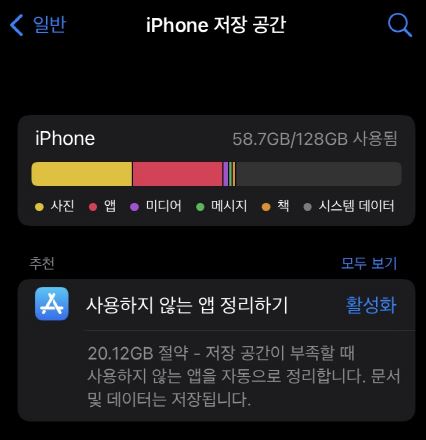
58.7GB가 남아서 쾌적하게 되었다.
동영상은 전부 지웠고 사진은 최근항목에 2천장 정도가 남았다.
다음으로 음악과 게임, 아이용 어플의 순서대로 공간을 차지하였다.

신년이 되면 또 한번 어플을 정리할 예정이다.
물건을 새로 사야만 새로운 기분을 느끼는 것이 아니다.
정리를 한번 하는 것으로도 마치 새것을 산 것과 같은 느낌을 받을 수 있었다.
ps. 사진을 백업하면서 사진 포멧을 높은 호환성으로 바꾸어 놓았다.
(설정 > 카메라 > 포맷)

고효율성으로 해 놓으면 애플만 쓰는 HEVC 포멧으로 저장되어 백업한 사진을 보기위해 다른 프로그램을 깔아야 해서 상당히 번거로웠다.
'장비 디바이스' 카테고리의 다른 글
| 4테라 하드디스크 저장소 삭제와 포맷 (0) | 2022.05.12 |
|---|---|
| 방전과 점프선 (0) | 2022.03.26 |
| 아이폰7 배터리 교체 (0) | 2021.12.08 |
| 윈도키를 활용하는 단축기 (0) | 2021.09.21 |
| 현세대 그래픽카드 정리 (0) | 2021.09.09 |